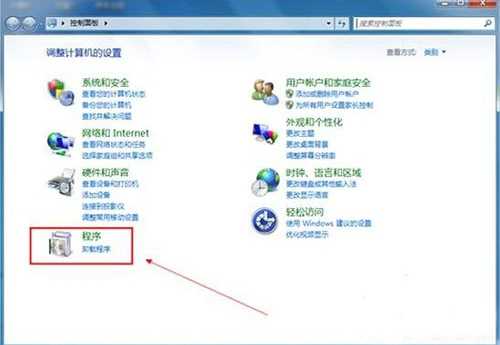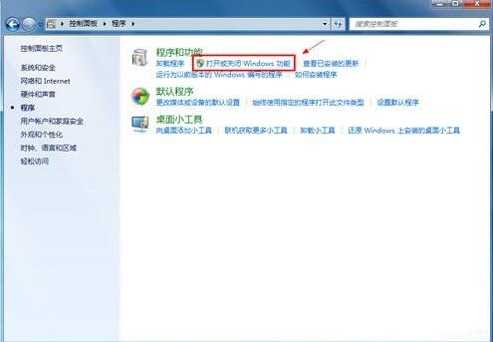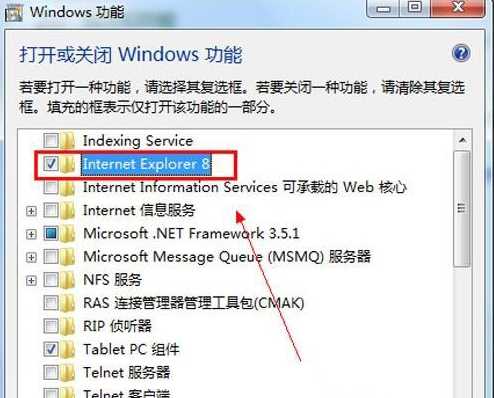WinXP提示“该文档未能打印”怎么办?
(编辑:jimmy 日期: 2025/11/26 浏览:2)
WinXP提示“该文档未能打印”怎么办?
WinXP系统提示“该文档未能打印”怎么办?网友们该都有遇到这样情况时候吧,打印不了,原因有很多,那得看什么样原因造成。下面,就这个问题我们一起探讨下。
处理方法如下:
一、打印机处于脱机状态
解决办法:检查打印机与电脑主机之间数据线连接,一切正常后,检查打印机电源是否开启,再之后进入控制面板在找到打印机,然后在打印机上右键,选择“联机打印”即可。如果问题依旧,请检查USB接口是否存在不良,大家可以拿个U盘连接电脑试试。很久之前笔者遇到这样一种情况,在公司电脑莫名出现该文档未能打印,在打印错误提示为处于脱机打印,经过以上设置排查问题依旧,最终发现原来在BIOS设置里不知道谁把USB2.0给关闭了,重启电脑进入BIOS设置,找到USB接口设置,开启USB功能后问题得到圆满解决。
二、打印机驱动没有正确安装
这种情况主要出现在重装系统后,打印机无法打印提示该文档未能打印故障。这种情况如果各连线连接正常,但依然无法打印多数因为驱动安装不正常导致。大家可以重新安装驱动试试,一定要安装与之匹配驱动,建议使用自带光盘里面驱动,新手朋友也可以使用驱动精灵自动检测匹配驱动安装。
三、检查是否是将需要工作打印机设置为默认打印机
解决办法:在“开始”-“设置”里“打印机与传真”项里,查看你HP打印打印机是否被选为默认打印机,不是默认打印机话也是打不了。设置默认打印机方法:选中你打印机打印机右键选择“添加为默认打印机”即可,之后再去试试。
WinXP系统提示“该文档未能打印”解决方法就介绍到这里了。如果你们在打印时候,也遇到了这样情况,那可以按照上述方法去解决一下!